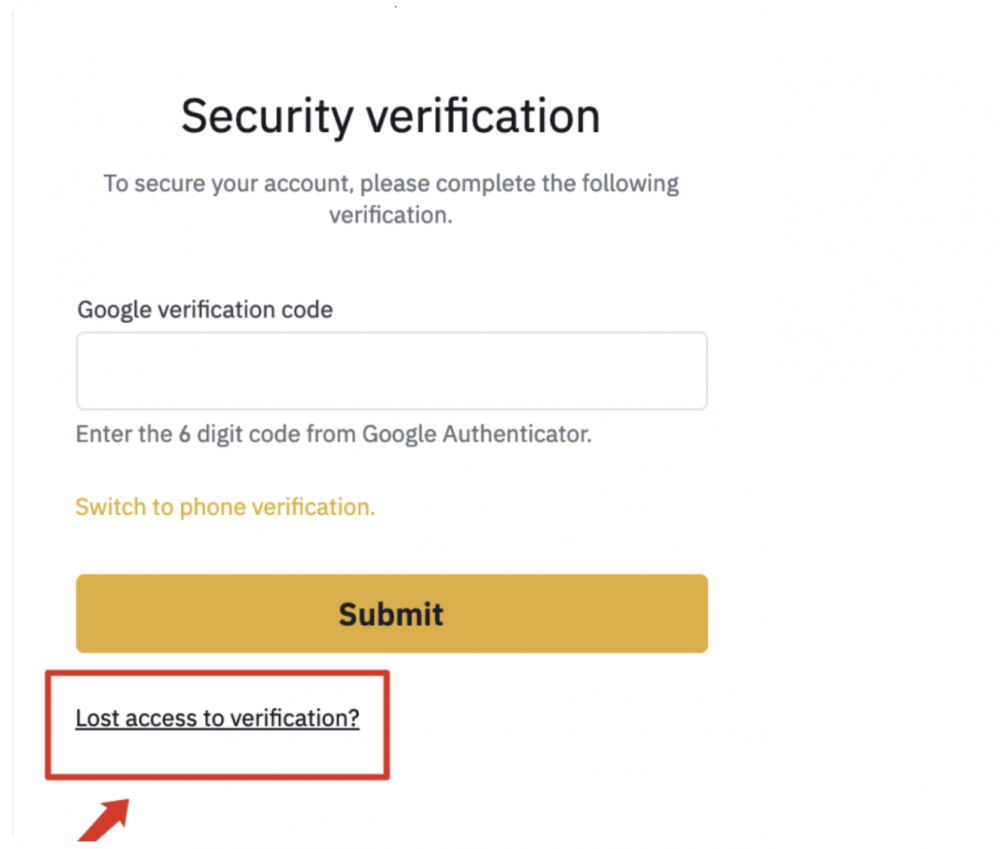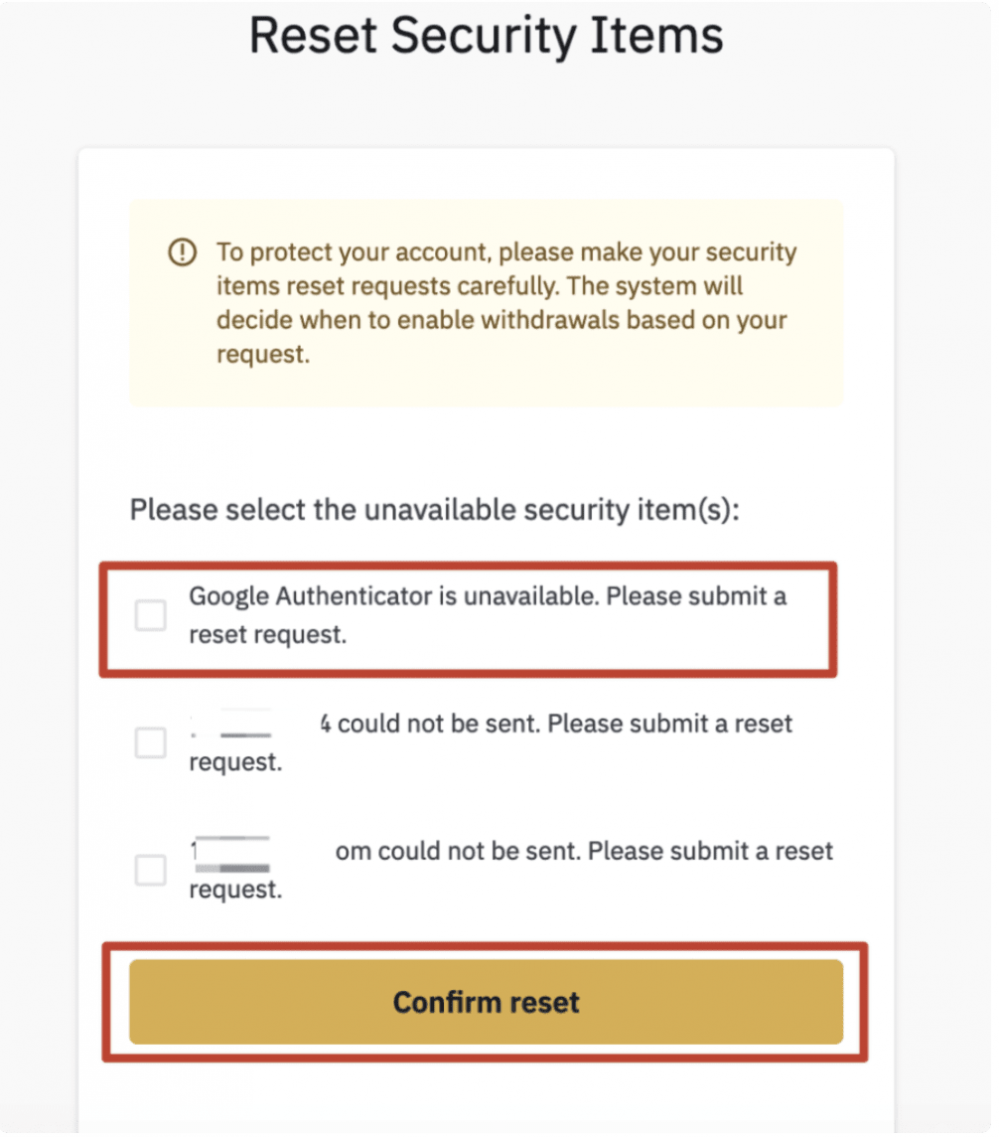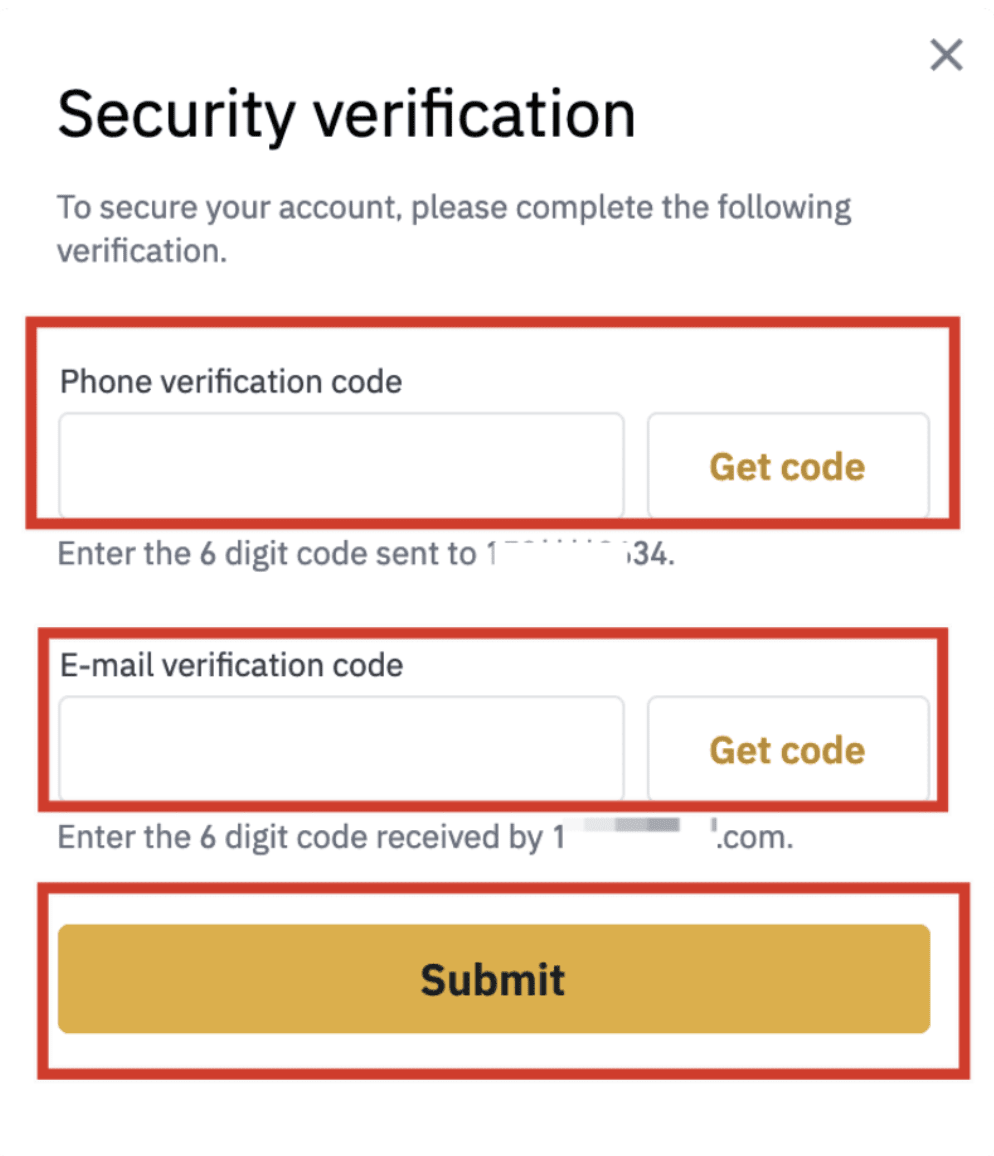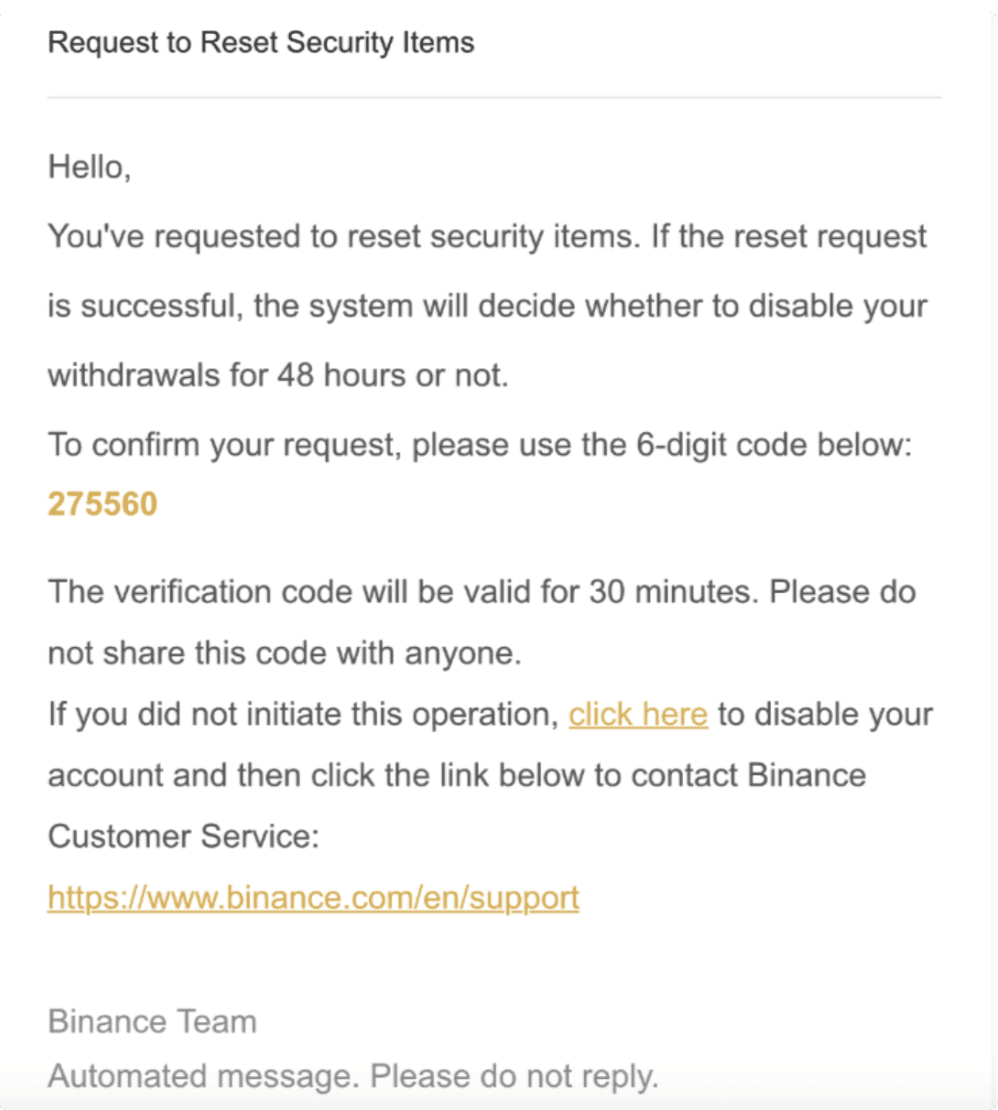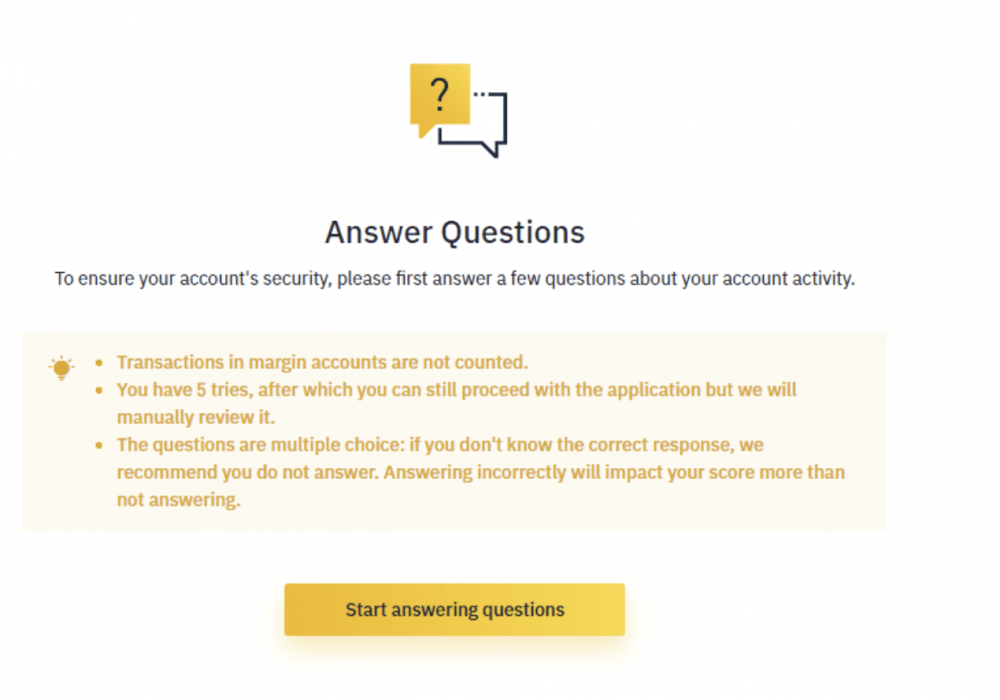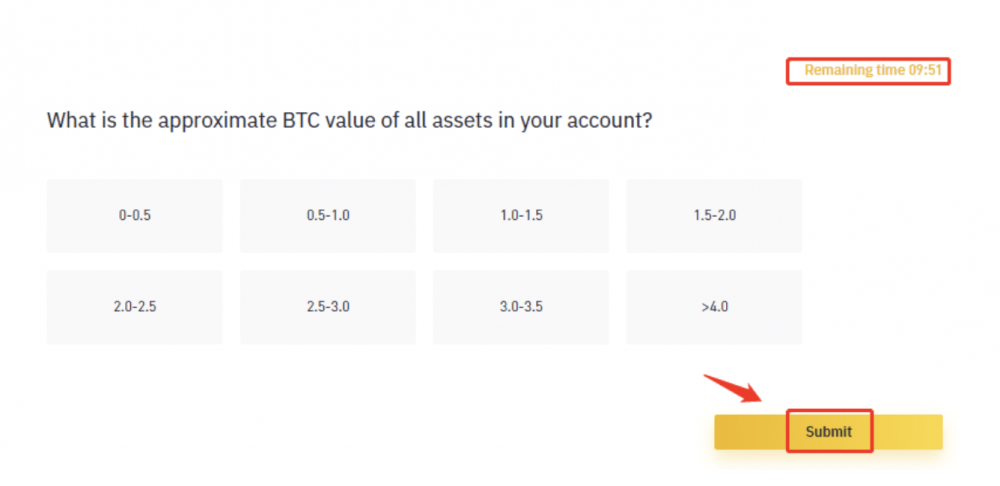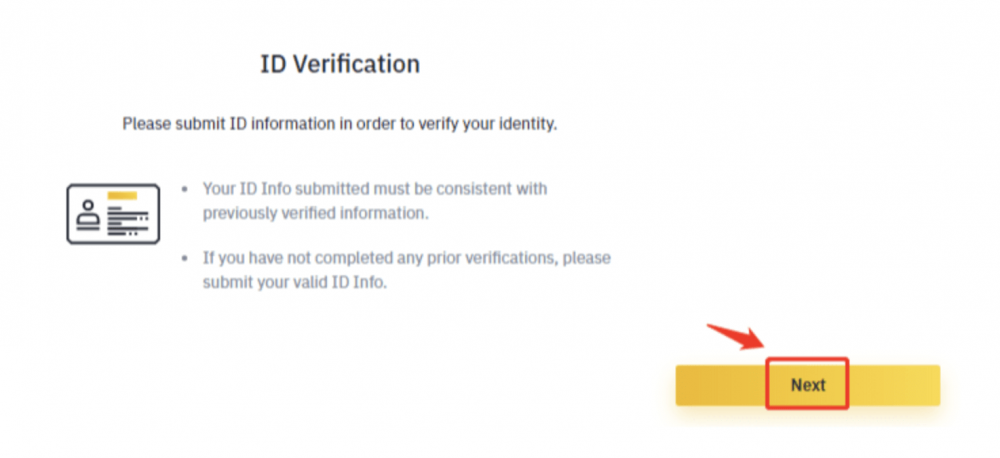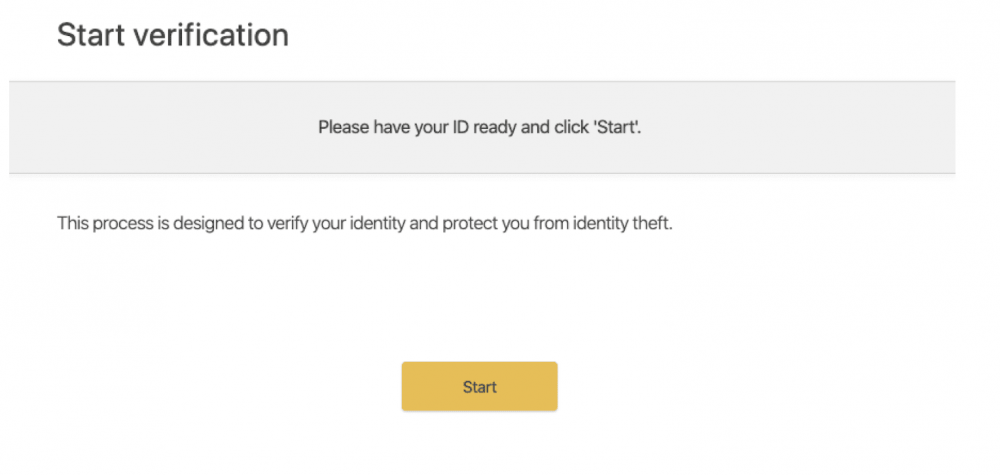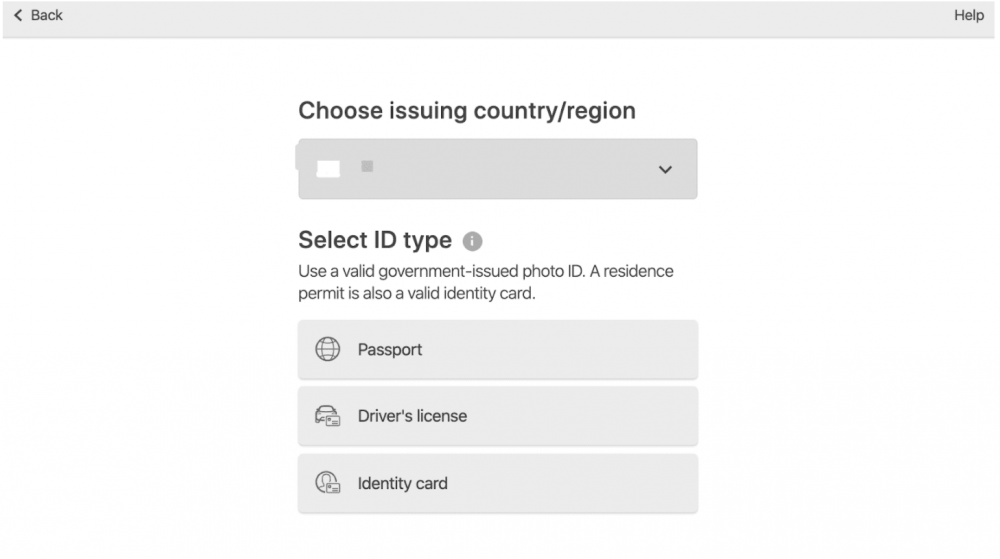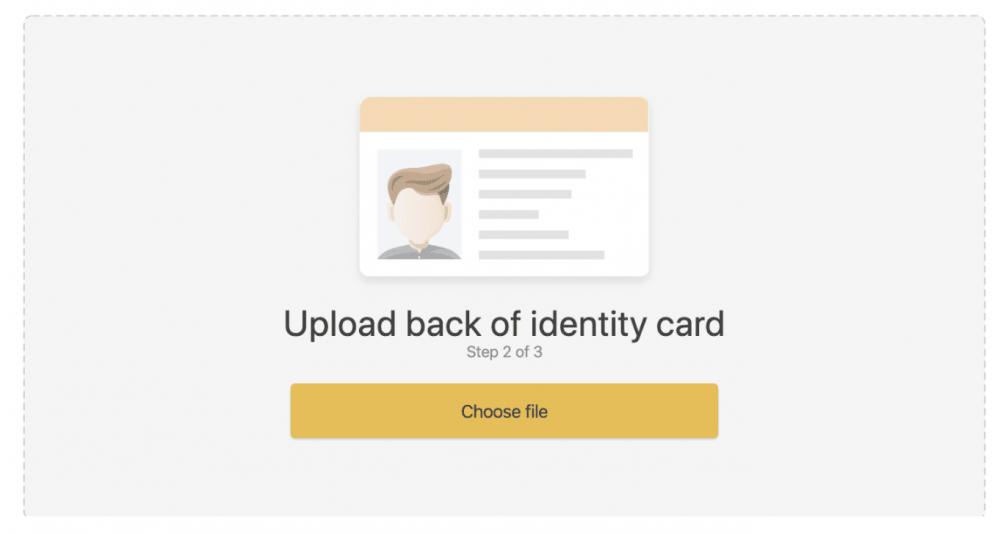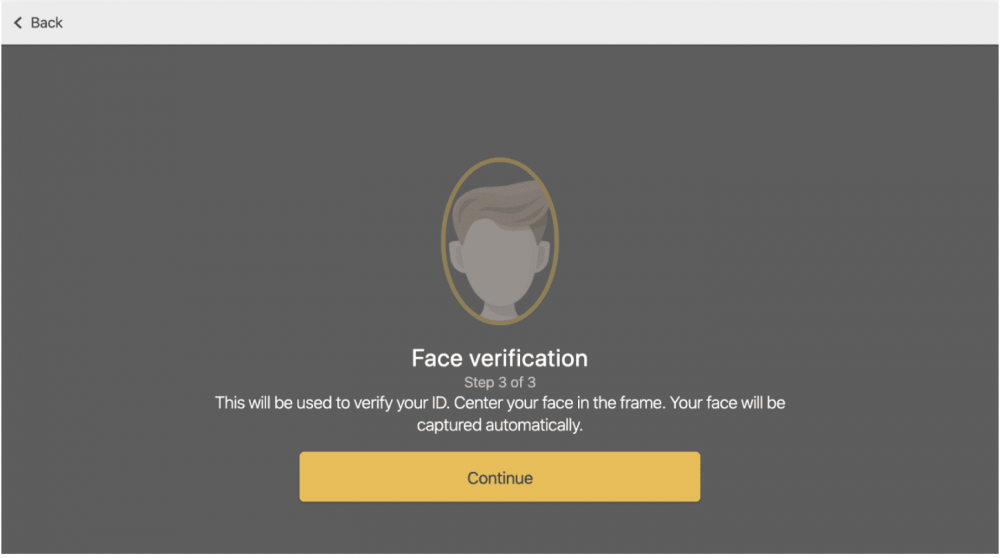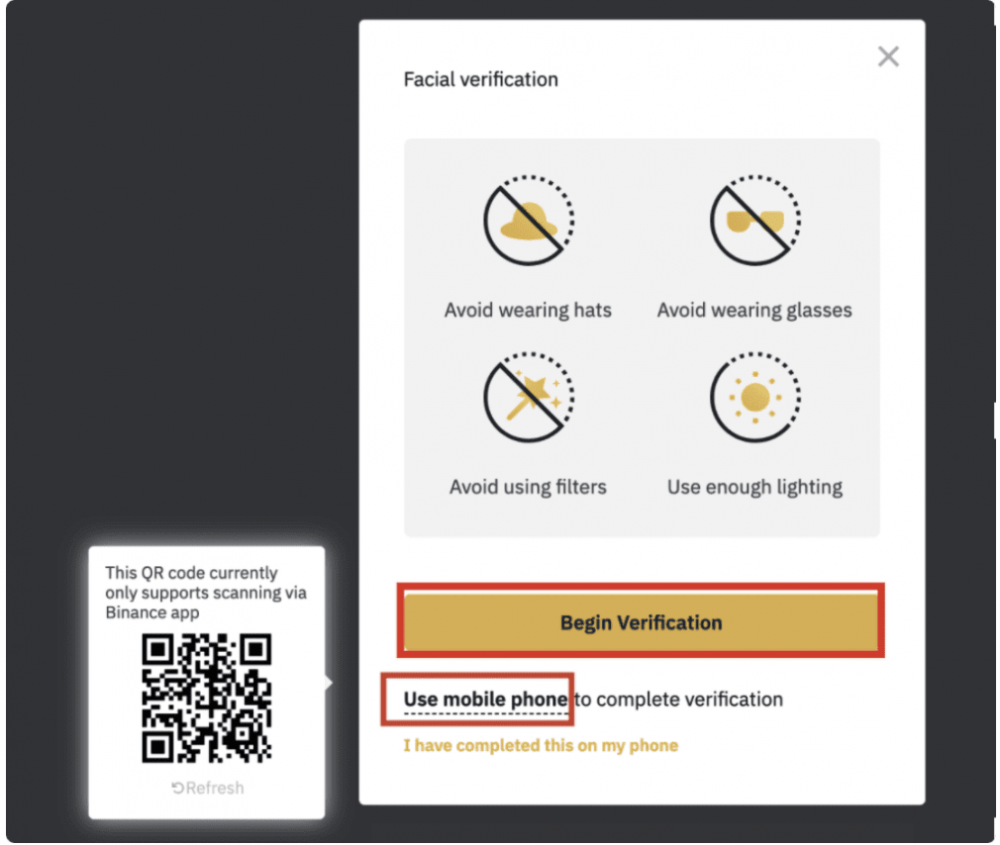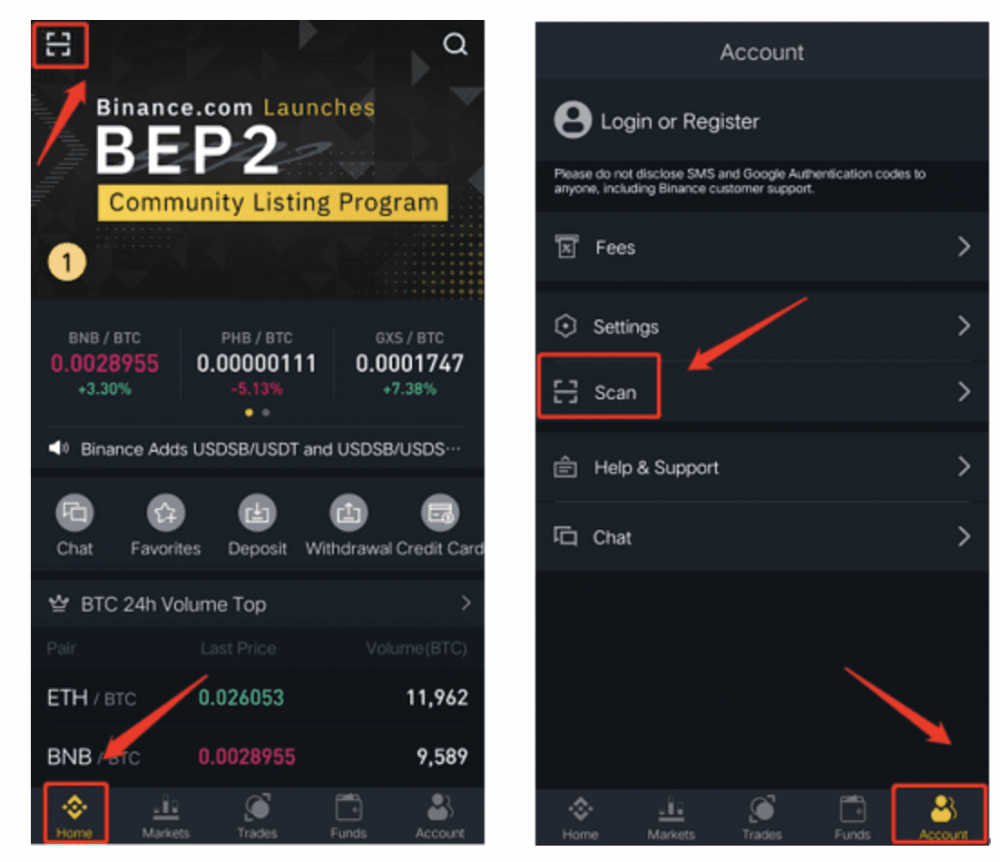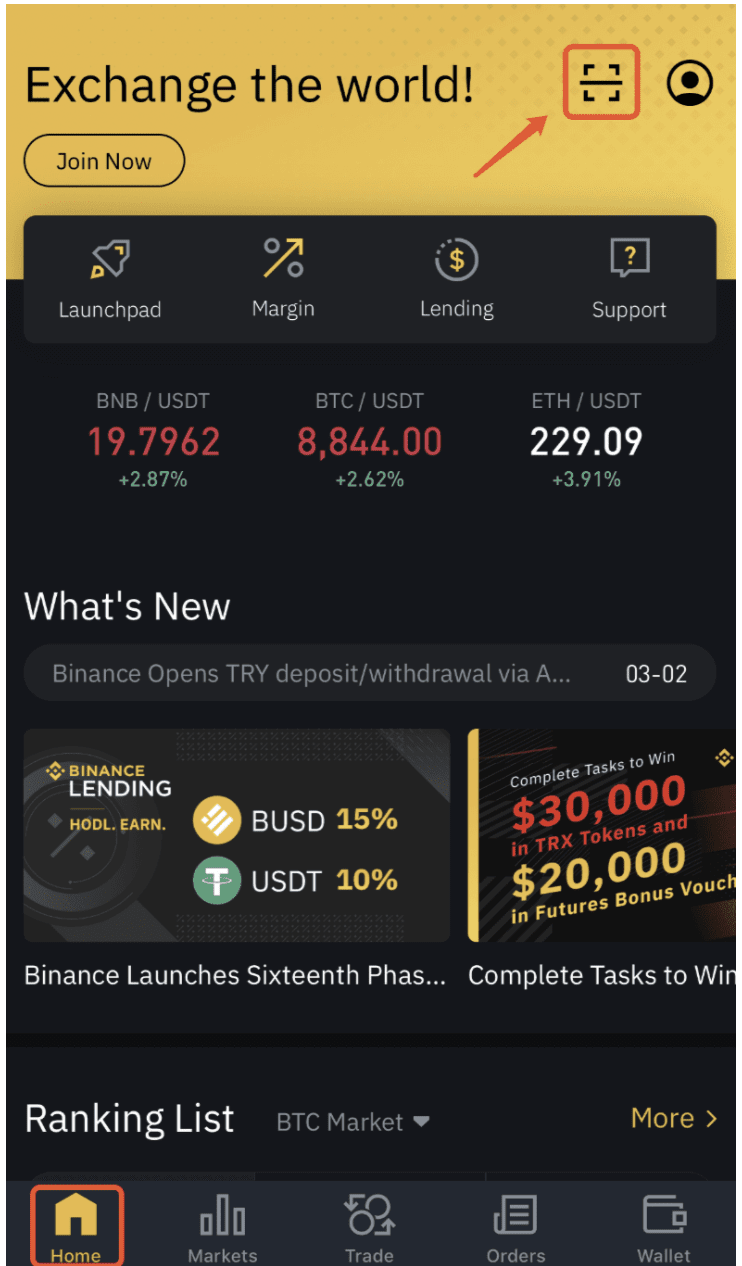Copy thành công!
https://hocvienfamilygroup.com?name=39
Cách lấy lại mã Google Authenticator 2FA trên Binance
Cách lấy lại mã Google Authenticator 2FA trên Binance
Thứ bảy, 04/09/2021Bài viết mới
- 1. DRC-20 là gì? Khởi nguồn cho cơn bão memecoin trên Dogecoin
- 2. THUẬT NGỮ THƯỜNG DÙNG TRONG THỊ TRƯỜNG CRYPTO
- 3. BITCOIN HALVING LÀ GÌ? MỐI QUAN HỆ GIỮA HALVING VÀ GIÁ BITCOIN?
- 4. HASHRATE LÀ GÌ? HASH RATE QUAN TRỌNG NHƯ THẾ NÀO?
- 5. PROOF OF STAKE (POS) LÀ GÌ?
- 6. Nội Hàm Thâm Sâu Ẩn Chứa Trong Tây Du Ký Là Gì?
- 7. PROOF OF WORK (POW) LÀ GÌ?
- 8. CÁCH VƯỢT QUA SỰ LƯỜI BIẾNG TRONG BẠN. KHÔNG TRÌ HOÃN
- 9. Ví tiền điện tử là gì? Các loại ví tiền điện tử tốt nhất
- 10. Mua Bán Coin để Đầu tư Crypto Dành cho Người Mới
- 11. ĐÁNH BẠI NỖI SỢ - ĐỪNG ĐỂ GIẤC MƠ CỦA BẠN BỊ GIẾT CHẾT TỪ TRONG TRỨNG NƯỚC
- 12. KHÔNG BỎ CUỘC. NỖ LỰC ĐỂ TỐT HƠN 1% MỖI NGÀY
- 13. VƯỢT QUA MỌI SỰ LƯỜI BIẾNG, TRÌ HOÃN VÀ NỖI SỢ HÃI
- 14. KHÔNG BAO GIỜ LÀ THẤT BẠI, TẤT CẢ CHỈ LÀ THỬ THÁCH
- 15. TIN VÀO BẢN THÂN - NGAY CẢ KHI THẾ GIỚI QUAY LƯNG LẠI VỚI BẠN